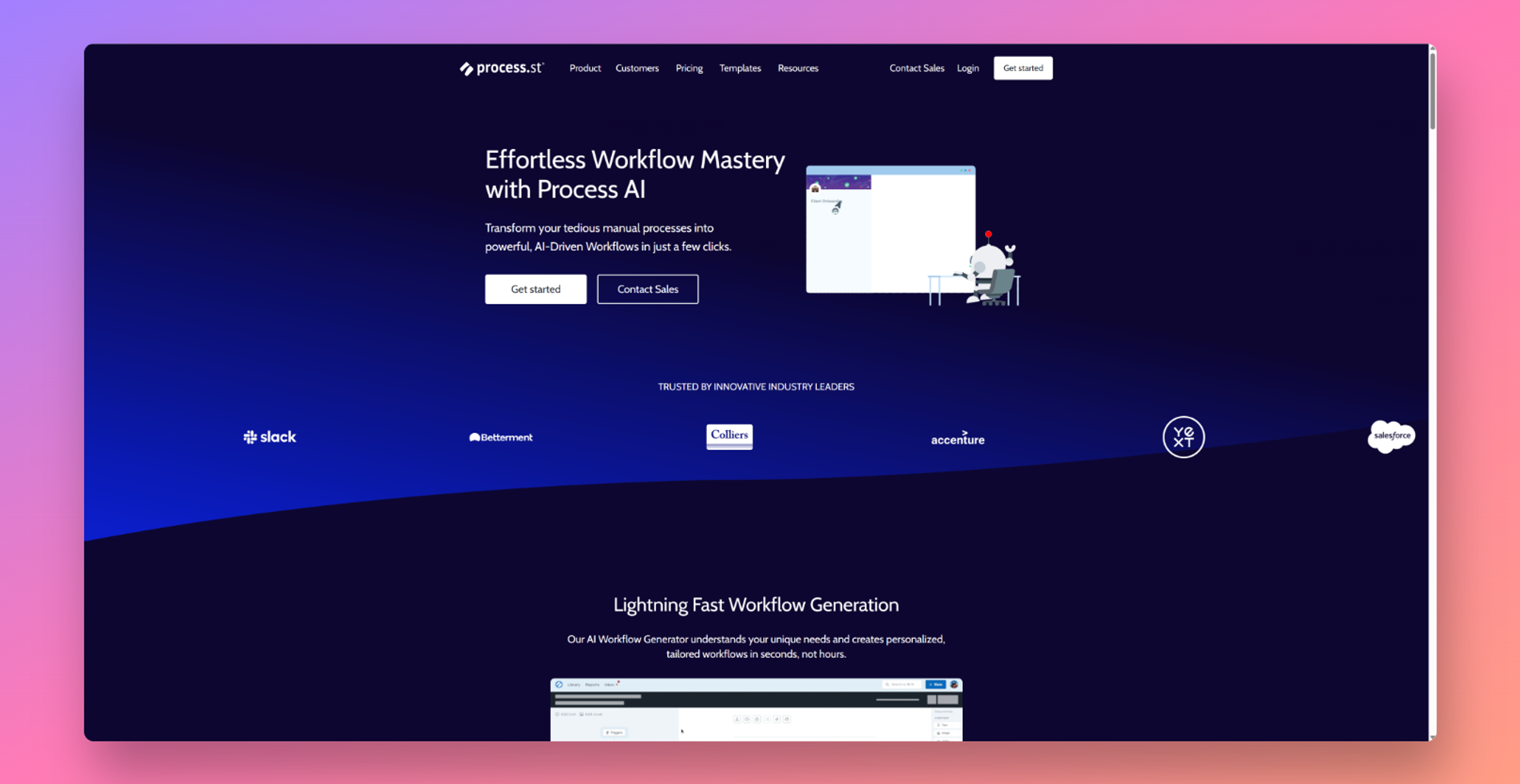在 Spotify 会话之后,你有没有想过你可以删除或删除最近播放的历史记录 Spotify ?是的,确实可以删除或删除您最近流式传输的歌曲/播客。这不仅使最近播放的部分保持干净,因为它直接显示在主页上,而且还有其他好处。因此,在本文中,我们展示了清除Spotify中最近播放的部分的最快方法。
如何删除或删除最近在Spotify应用程序上播放的内容
有几种方法可以做到这一点,包括卸载和重新安装的最后手段 Spotify 应用程序。
修复1 –打开私人会话
Spotify 有一个名为“私人会话”的专用模式,仅用于此目的。因此,请确保将其打开并检查。
步骤 1 –打开 Spotify 如果你还没有这样做。
步骤 2 –现在,如果您查看右上角,您将找到 Spotify 设置图标。
第 3 步 –向下滚动足够多后,您将找到“社交”部分。
第 4 步 –将“私人会话”切换为“开”模式。
步骤 5 –此外,请确保关闭“最近播放的艺术家”选项。
Spotify 会让您匿名收听歌曲,而无需向您的朋友或关注者展示。您的活动不会反映在应用的任何其他实例中。
但是,如果您有人可以访问 Spotify 手机上的应用程序,他们可能会看到历史记录,因为它可能会在主页上显示播放列表。
修复2 –清除Spotify缓存
尝试清除缓存 Spotify 在您继续流式传输歌曲时构建。
步骤 1 –为此,请在手机上启动 Spotify 应用程序。
步骤 2 –再次点击该“⚙️”。
![]()
第 3 步 –这一次,一直跑到存储部分。
第 4 步 –在这里,您可以跟踪缓存量 Spotify 已建立。
步骤 5 –使用“清除缓存”功能清理应用程序中的Spotify缓存。

清除Spotify缓存后,您最近听过的所有歌曲都不会在主屏幕中列出。
修复3 –清除Spotify缓存
您的最后一个选项是清除缓存数据 Spotify 应用程序直接在您的手机上。
注意 – 清除Spotify应用程序将从您的设备中删除所有下载的歌曲,并将该应用程序替换为默认应用程序。
步骤 1 –首先,按住“Spotify”应用程序图标。
步骤 2 –您将看到上下文面板已出现。然后,只需触摸“(i)”选项。
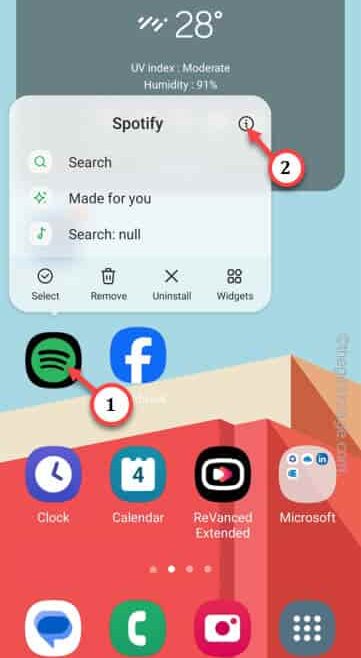
第 3 步 –进入设备上的Spotify设置后,查找“存储”设置。
步骤4 – 触摸一次以打开它。
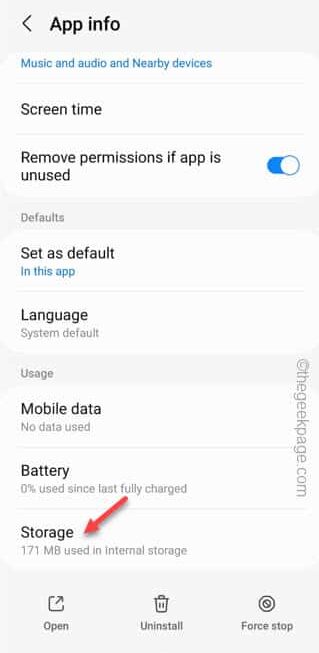
步骤5 –我在Spotify存储设置中,点击“清除数据”以清除所有数据。
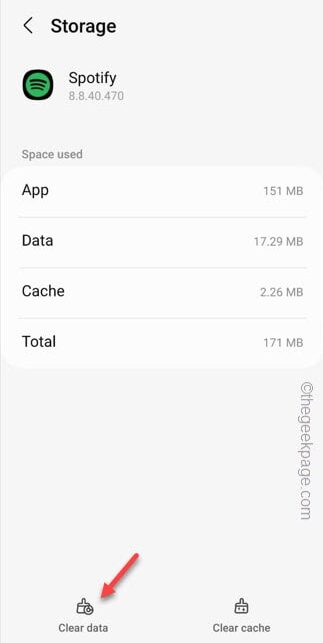
清除后 Spotify 数据,退出“设置”窗口。
然后,启动 Spotify 应用程序并使用正确的凭据登录。
修复4 –卸载并重新安装Spotify
您可以采取的终极方法是卸载 Spotify 应用程序并重新安装。
步骤 1 –这一次,打开手机上的设置。为此,请查找“⚙️”。
步骤 2 –接下来,向上或向下滑动以查找并打开“应用程序”。
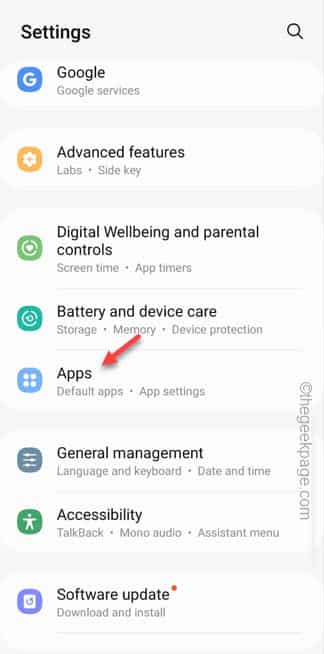
这将在其中加载应用程序列表。
第 3 步 –通常,所有应用程序都按字母顺序列出。
第 4 步 –因此,一直向下滑动以到达“ Spotify”应用程序以打开该设置。
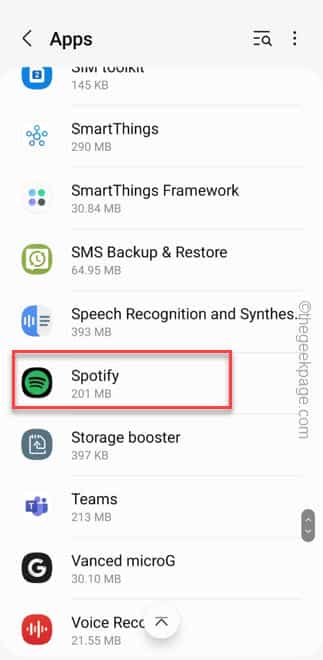
步骤 5 –点击“卸载”以卸载Spotify应用程序。
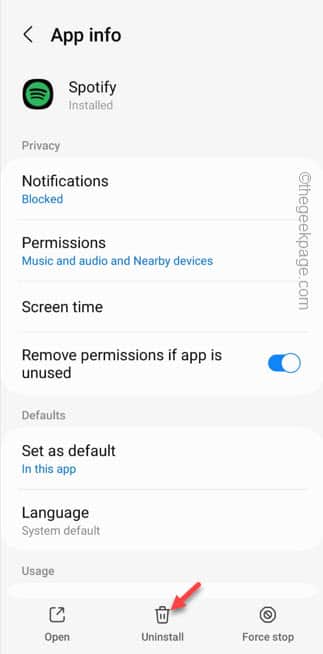
步骤 6 –启动Play商店并再次安装Spotify应用程序。
登录 Spotify 应用程序以使用它。
在Spotify应用程序上播放的所有曲目历史记录现在应该都消失了。
希望这些可以帮助您解决问题。
未经允许不得转载:表盘吧 » 如何删除或删除最近在Spotify上播放的内容